Nếu thanh cuộn (scrollbar) mặc định trong ứng dụng Settings và phần mềm Store khó thấy hoặc khó sử dụng, bạn cũng có thể hiển thị toàn bộ thanh cuộn trong Windows 10. Đây là cách thực hiện!
Ứng dụng Settings đang dần được cải thiện
Microsoft đang cải thiện phần mềm Settings với mỗi bản phát hành. Có thể là thêm nhiều tùy chọn hơn từ Control Panel hoặc cập nhật thiết kế của nó. Từ từ nhưng chắc chắn, phần mềm Settings đang trở nên linh hoạt và mạnh mẽ. Trong nỗ lực dọn dẹp và hợp lý hóa giao diện người dùng của ứng dụng Settings và các phần mềm Store khác, Microsoft đã chọn ẩn các thanh cuộn theo mặc định.
Mặc dù các thanh cuộn được “ẩn”, bạn vẫn cũng có thể có thể thấy nó dưới dạng một đường mảnh ở phía bên tay phải của ứng dụng. Khi di chuột qua con đường này, bạn sẽ thấy thanh cuộn đích thực đầy đủ và cũng có thể có thể sử dụng nó để cuộn lên và xuống.
Ẩn thanh cuộn làm cho những ứng dụng trông đẹp hơn chút ít nhưng gây ảnh hưởng đến trải nghiệm người dùng. Vì vậy, nếu không thích các thanh cuộn ẩn, bạn có thể khiến Windows 10 luôn hiển thị các thanh cuộn bằng phương pháp thay đổi một tùy chọn duy nhất trong ứng dụng Settings. Điều này đặc biệt hữu ích nếu bạn chủ đạo sử dụng con trỏ chuột để di chuyển thanh cuộn. Hãy để Quantrimang.com chỉ cho bạn cách luôn hiển thị thanh cuộn trong Settings và các ứng dụng Store trên Windows 10.
Cách luôn hiển thị thanh cuộn trong Windows 10
Để tắt thanh cuộn ẩn cho những ứng dụng Store trên Windows 10, bạn cần sửa đổi một tùy chọn trong Settings. Nhưng vì bất kể lý do gì, tùy chọn rất khó tìm trừ khi bạn biết chuẩn xác địa thế của nó. Tuy nhiên, rất dễ dàng để tắt các thanh cuộn ẩn trong Windows 10.
1. Mở phần mềm Settings. Bạn cũng có thể có thể làm điều ấy bằng cách nhấn phím tắt Windows + I hoặc kiếm tìm nó trong menu Start.
2. Sau khi mở phần mềm Settings, hãy chuyển đến trang Ease of Access .
3. Chọn tab Display trên bảng điều khiển bên trái.
4. Trên bảng điều khiển bên phải, tìm tùy chọn Automatically hide scroll bars in Windows và chuyển công tắc chuyển đổi bên dưới nó sang vị trí Off.

Sự thay đổi sẽ xảy ra tức thời. Ngay sau khi bạn chuyển tùy chọn thành Off , bạn sẽ thấy các thanh cuộn xuất hiện trong ứng dụng Settings và mọi thứ các phần mềm Store khác, cũng có thể có thể là phần mềm Microsoft của bên thứ nhất hoặc bên thứ ba.
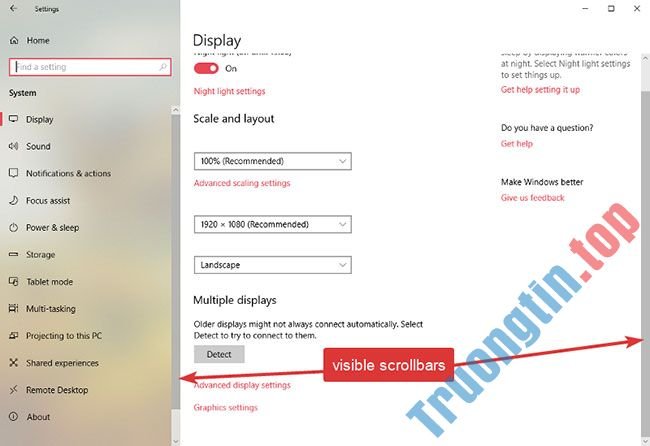
Xem thêm:
- Cách đảo ngược hướng cuộn chuột trên Windows 10
- Cách hiển thị biển công suất ẩn của Windows 10
- Cách hiển thị vĩnh viễn phiên bản Windows 10 trên desktop
- 6 cách đổi tên hiển thị trên máy tính
- Cách ẩn/hiển thị hộp/biểu tượng kiếm tìm trên Taskbar trong Windows 10
Windows 10,cách hiển thị thanh cuộn trong ứng dụng,hiển thị scrollbar,ứng dụng trên Windows 10
Nội dung Cách hiển thị thanh cuộn (scrollbar) trong ứng dụng trên Windows 10 được tổng hợp sưu tầm biên tập bởi: Tin Học Trường Tín. Mọi ý kiến vui lòng gửi Liên Hệ cho truongtin.top để điều chỉnh. truongtin.top tks.
Bài Viết Liên Quan
Bài Viết Khác
- Sửa Wifi Tại Nhà Quận 4
- Cài Win Quận 3 – Dịch Vụ Tận Nơi Tại Nhà Q3
- Vệ Sinh Máy Tính Quận 3
- Sửa Laptop Quận 3
- Dịch Vụ Cài Lại Windows 7,8,10 Tận Nhà Quận 4
- Dịch Vụ Cài Lại Windows 7,8,10 Tận Nhà Quận 3
- Tuyển Thợ Sửa Máy Tính – Thợ Sửa Máy In Tại Quận 4 Lương Trên 10tr
- Tuyển Thợ Sửa Máy Tính – Thợ Sửa Máy In Tại Quận 3
- Công nghệ màn hình Promotion là gì? Có những thiết bị nào được tích hợp công nghệ này?
- Top 10 Địa Chỉ Sửa laptop Asus Ở Tại Quận Gò Vấp Tphcm
- Bàn Phím Laptop Dell Inspiron M5110 Giá Rẻ Nhất
- Dịch Vụ Sửa Máy Lạnh Thiếu Gas Hết Gas Quận 11
- 6 điều phải làm sau khi cài đặt Windows 10








